變更掃描設定(儲存到 USB 記憶體裝置)
|
變更掃描設定之前,請參閱「附註(變更掃描設定(儲存到 USB 記憶體裝置)」。
|
本節說明如何變更下列掃描設定。
|
如需如何將掃描的檔案儲存到 USB 記憶體裝置的指示,請參閱「基本掃描流程(儲存到 USB 記憶體裝置)」。
|
掃描尺寸
指定符合文件尺寸的掃描尺寸。
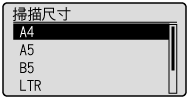
設定色彩模式
指定色彩模式。
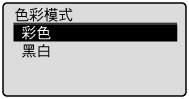
|
<彩色>
|
掃描彩色文件時選擇此項目。
|
|
<黑白>
|
掃描黑白文件時選擇。
|
設定檔案格式
選擇檔案格式。
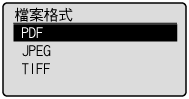
|
<PDF>
|
將檔案儲存為 PDF 格式。
|
|
<JPEG>
|
將檔案儲存為 JPEG 格式。
|
|
<TIFF>
|
將檔案儲存為 TIFF 格式。
|
濃淡度
指定濃淡度。
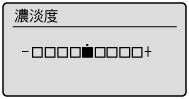
|
[
 ] ] |
減少濃淡度。
|
|
[
 ] ] |
增加濃淡度。
|
原稿方向
指定文件方向。
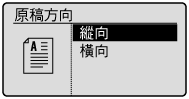
|
<縱向>
|
若文件為縱向方向時指定。
|
|
<橫向>
|
若文件為橫向方向時指定。
|
原稿類型
您可根據文件類型微調影像品質。選擇最適合的原稿類型,可更忠實地重現文件。
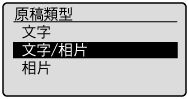
|
<文字>
|
最適合僅包含文字或包含手寫文字和繪圖的掃描文件。可清晰地擷取設計圖和極細的鉛筆手稿。
|
|
<文字/相片>
|
最適合包含文字、繪圖和相片的掃描文件。
|
|
<相片>
|
最適合包含印刷半色調相片的掃描文件。
|
雙面文件的製冊設定
選擇掃描雙面文件的設定。
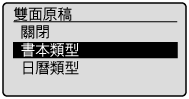
|
<關閉>
|
未設定雙面文件的製冊設定。
|
|
<書本類型>
|
當前後面影像的方向(從上到下)相同時選擇。
|
|
<日曆類型>
|
當前後面影像的方向(從上到下)不同時選擇。
|
銳利度
調整此設定以強調影像輪廓或降低對比度。
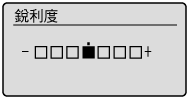
|
[
 ] ] |
若要清晰呈現半色調相片,請將此設定調整至 <-> 尺度上的適當等級。這樣可抵銷波浪圖案效果(不均勻的漸層與條紋圖案)。
|
|
[
 ] ] |
若要清晰呈現文字或線條,請將此設定調整至 <+> 尺度上的適當等級。非常適合掃描設計圖和極細的鉛筆手稿。
|
設定資料大小
您可指定傳送掃描影像時的資料大小。
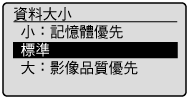
|
<小:記憶體優先>
|
僅需小量記憶體,但會產生低品質掃描。
|
|
<標準>
|
所需記憶體量與產生的掃描品質介於 <小:記憶體優先> 和 <大:影像品質優先> 之間。
|
|
<大:影像品質優先>
|
需要大量記憶體,但會產生高品質掃描。
|
設定輸出檔案影像
您可調整彩色傳送 Gamma 值的影像品質等級。
彩色傳送 Gamma 值
將掃描的影像儲存到 USB 記憶體時,若以 RGB 掃描的影像被轉換為 YCbCr,您可指定 Gamma 值。傳送影像時,設定符合接收端的 Gamma 值,可顯示最佳影像品質。
1
按 [ ](功能表)。
](功能表)。
 ](功能表)。
](功能表)。2
使用 [ ] 或 [
] 或 [ ] 選擇 <掃描設定>,並按 [OK]。
] 選擇 <掃描設定>,並按 [OK]。
 ] 或 [
] 或 [ ] 選擇 <掃描設定>,並按 [OK]。
] 選擇 <掃描設定>,並按 [OK]。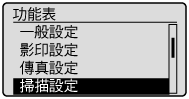
3
使用 [ ] 或 [
] 或 [ ] 選擇 <輸出檔案影像設定>,並按 [OK]。
] 選擇 <輸出檔案影像設定>,並按 [OK]。
 ] 或 [
] 或 [ ] 選擇 <輸出檔案影像設定>,並按 [OK]。
] 選擇 <輸出檔案影像設定>,並按 [OK]。
4
使用 [ ] 或 [
] 或 [ ] 選擇 <彩色傳送Gamma值>,並按 [OK]。
] 選擇 <彩色傳送Gamma值>,並按 [OK]。
 ] 或 [
] 或 [ ] 選擇 <彩色傳送Gamma值>,並按 [OK]。
] 選擇 <彩色傳送Gamma值>,並按 [OK]。
5
使用 [ ] 或 [
] 或 [ ] 選擇 Gamma 值,並按 [OK]。
] 選擇 Gamma 值,並按 [OK]。
 ] 或 [
] 或 [ ] 選擇 Gamma 值,並按 [OK]。
] 選擇 Gamma 值,並按 [OK]。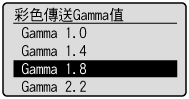
6
按 [ ](功能表)關閉功能表畫面。
](功能表)關閉功能表畫面。
 ](功能表)關閉功能表畫面。
](功能表)關閉功能表畫面。